|
35
Как включить режим AHCI в Windows 10Включение режима AHCI позволяет добиться максимальной скорости работы накопителя. В этой инструкции подробно рассказывается о том, как это сделать. Что лучше AHCI или IDEНакопители внутри вашего компьютера имеют несколько режимов, в которых они могут работать. Это AHCI и IDE. Использование SATA AHCI имеет ряд преимуществ по сравнению с SATA IDE (Integrated Drive Electronics), поэтому вас может интересовать, как включить SATA AHCI в Windows 10. AHCI (читается как «эй-эйч-си-ай») – это аббревиатура от “Advanced Host Controller Interface”. Этим термином обозначают механизм, который используется для подключения вашего SSD или HDD к материнской плате посредством Serial ATA-кабеля (SATA). AHCI лучше IDE тем, что вы можете задействовать все возможности ваших накопителей, а также получить доступ к дополнительным функциям, вроде встроенной очередности команд (NCQ – “Native Commend Queing”), DIPM (”Device Initiated Power Management”) и горячей замены накопителя. Для конечного потребителя, не особо разбирающемся в терминах NCQ, DIPM и так далее, важно лишь знать, что включение AHCI позволит использовать максимальные скорости, на которые подключенный диск способен в принципе. Кроме того, AHCI лучше использовать в ноутбуках, поскольку этот режим положительно сказывается на энергопотреблении носителя. Пусть вы не заметите сильного прироста времени жизни от одного заряда, но все же диск будет потреблять меньше энергии компьютера. Важно: эта инструкция должна выполняться с учетной записи, у которой есть права Администратора. Если у вас нет таковой, понадобится пароль администратора для получения доступа в определенные разделы системы. В этом случае рекомендуем вам ознакомиться со статьей, которая рассказывает, как назначить пользователя Администратором. Предупреждение: действуйте на свой страх и риск. Переведение накопителей с режима IDE на AHCI в уже установленной системе теоретически (если что-то сделали не так) может привести к тому, что Windows не запустится вовсе, и свалится в бутлуп (загрузка, падение, загрузка, падение). Действуйте только в том случае, если знаете, как вернуть все обратно или переустановить систему. Описанную инструкцию мы лично проверяли на своих компьютерах и сами убедились в ее работоспособности. Если вы будете неспеша и внимательно все выполнять, с вашим компьютером ничего не случится, но на всякий случай напомним, что ответственность за свое железо несете только вы. Хотя в этой инструкции мы описываем процедуру включения SATA AHCI в Windows 10, эти же действия будут актуальны для Windows 7 и Windows 8.1. Чтобы проверить, в каком режиме работают ваши диски, нажмите Win + X и выберите Диспетчер устройств. Разверните пункт Контроллеры IDE ATA / ATAPI. Проверьте название контроллеров. На этом компьютере диск работает в режиме IDE. А на этом уже в режиме SATA AHCI. Как перейти с IDE на AHCIЛучше всего активировать режим AHCI в самом BIOS еще до установки операционной системы. Самый безопасный вариант. Если возможности или желания лишний раз переустанавливать систему нет, тогда просто следуйте описанным ниже инструкциям. Они расскажут вам о трех методах включения AHCI на вашем компьютере. Все три метода состоят из двух частей: изменение параметров в самой ОС и изменение параметров в BIOS. Если вы сделаете только одну из этих частей, система скорее всего не запустится вовсе и после пары-тройки неудачных попыток стартовать уйдет в режим автоматического восстановления. Как включить SATA AHCI путем редактирования реестраПредупреждение: не стоит слепо изменять или удалять неизвестные вам ключи реестра. Подобная практика может привести к серьезным неполадкам в операционной системе. Если вы не уверены в своих силах и у вас нет опыта, рекомендуем прежде все ознакомиться с понятием «Системный реестр Windows», а также изучить статью о создании точек восстановления Windows. Они могут пригодиться на случай непредвиденных последствий. Если совсем не хочется лезть в джунгли реестра Windows, воспользуйтесь третьим методом, который расскажет о том, как включить AHCI через Командную строку и Безопасный режим.
Еще один способ включить AHCI через редактор реестраЕсли первый метод не сработал (маловероятно, но все же), попробуйте второй вариант:
Как включить режим SATA AHCI через Командную строкуЕсли у вас нет желания редактировать реестр своего компьютера, попробуйте включить AHCI через Командную строку и Безопасный режим.
Комментарии (35)Вы должны быть зарегистрированы для написания комментариев. |

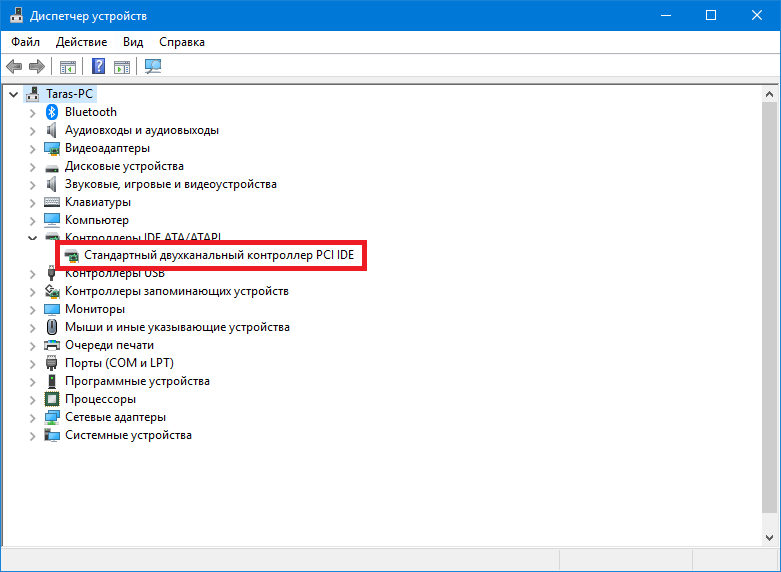
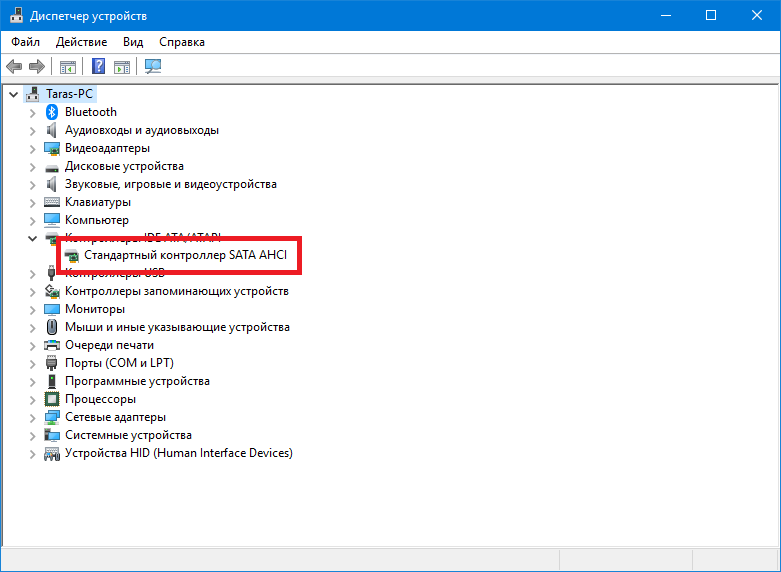
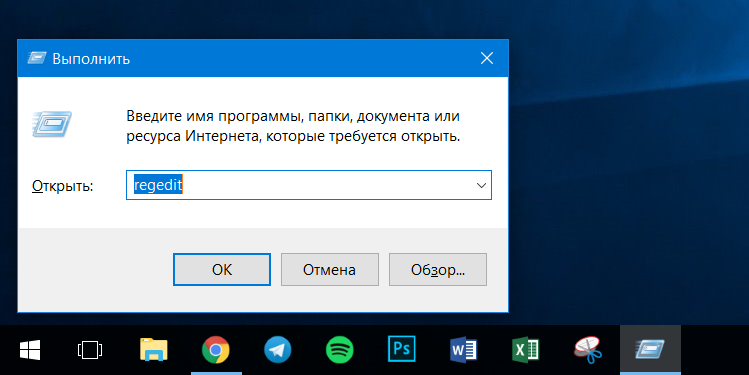
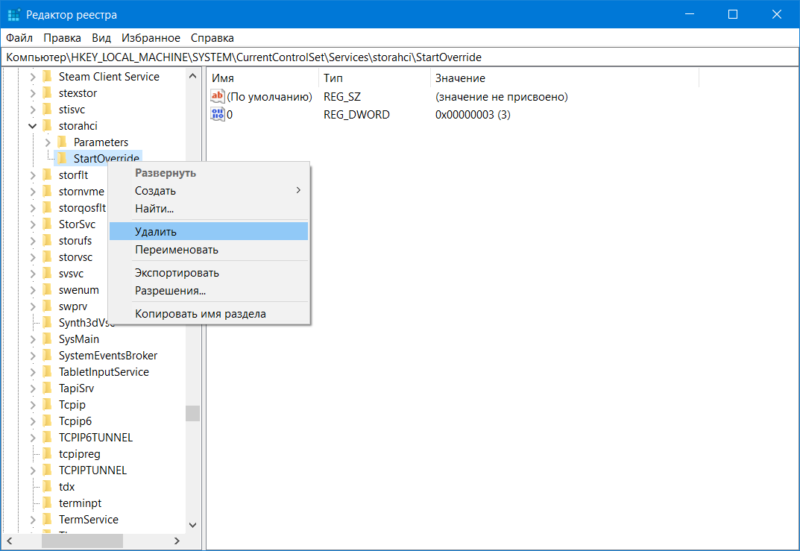
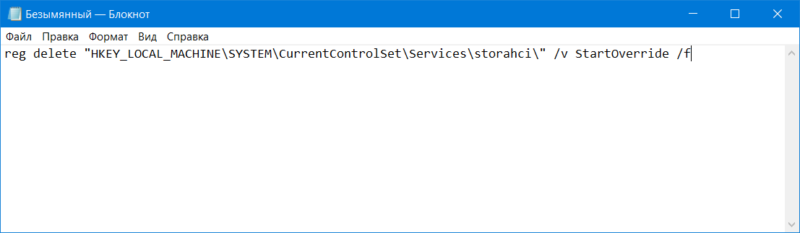
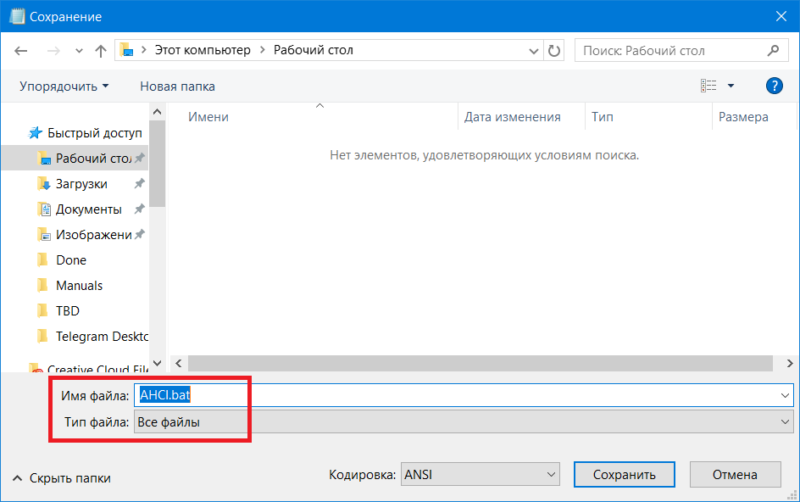
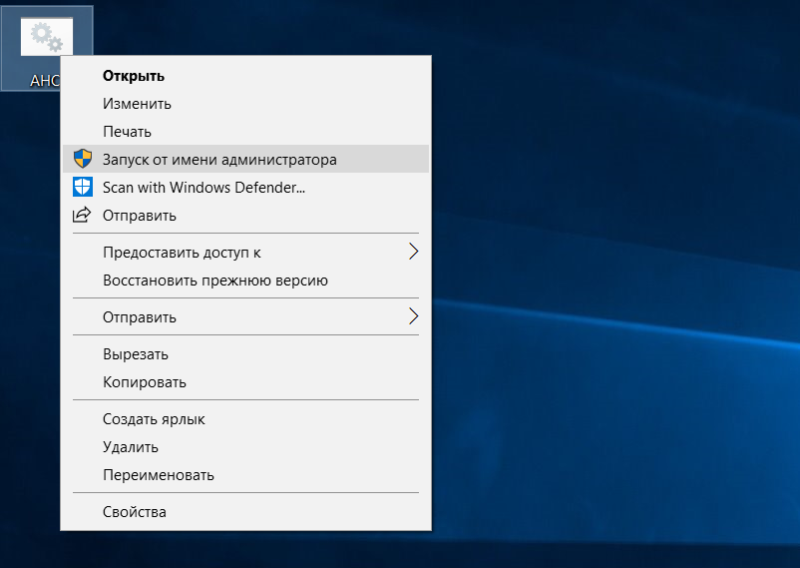

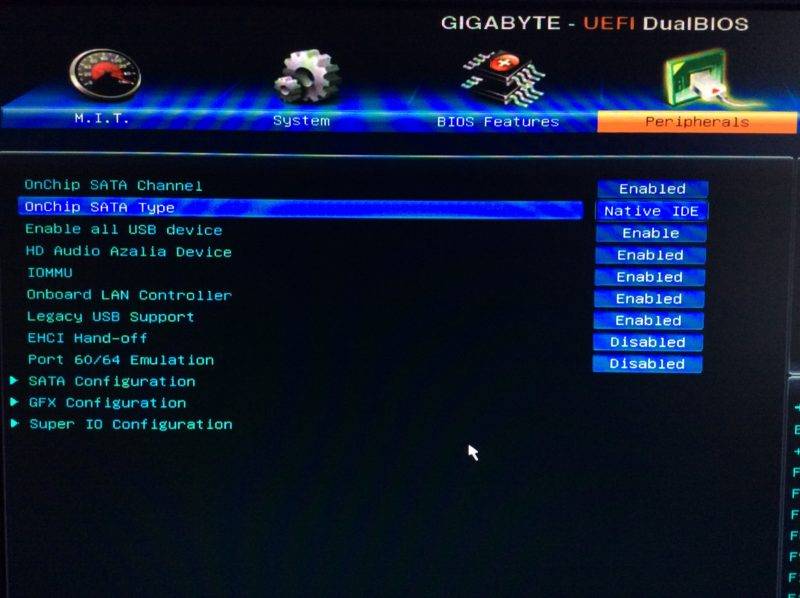
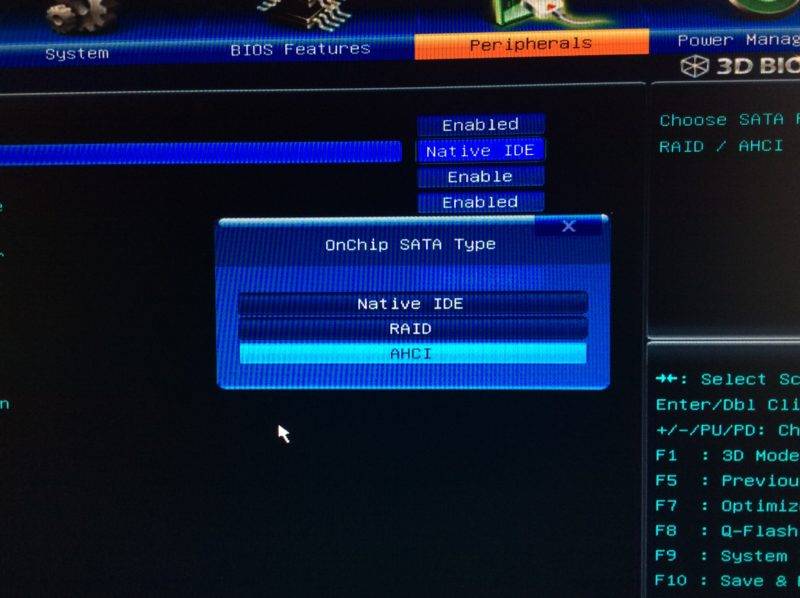
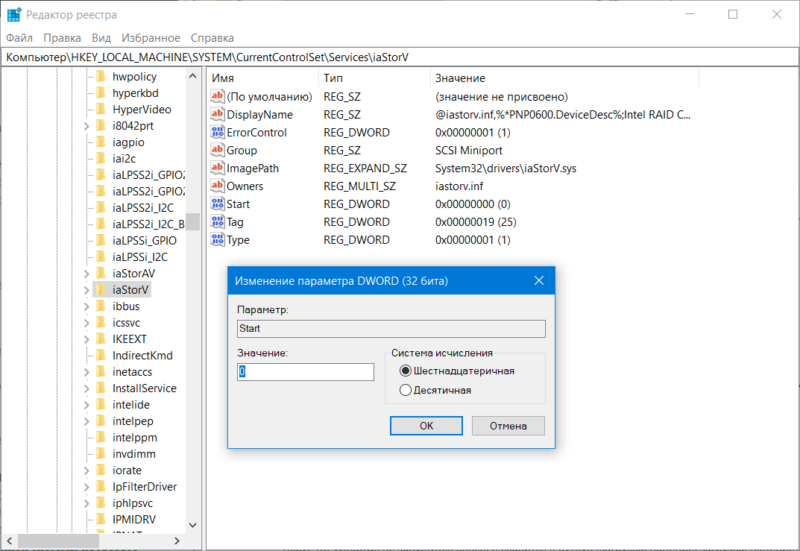
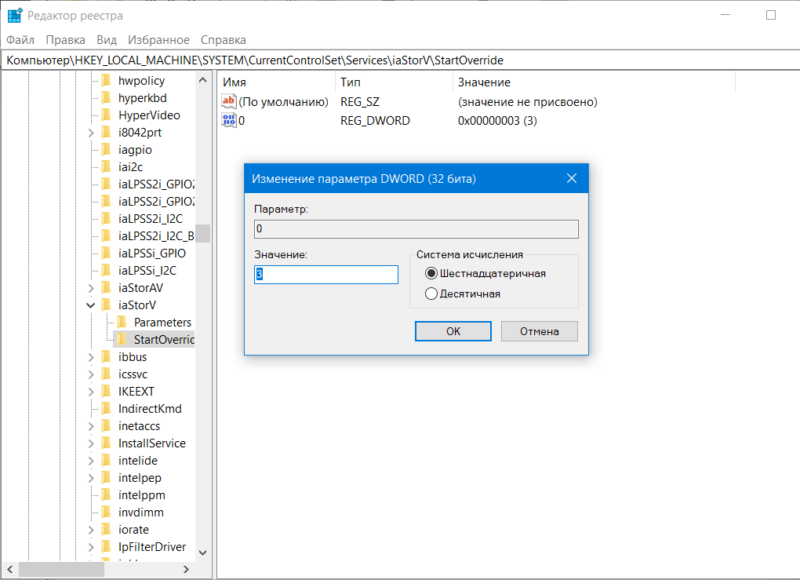
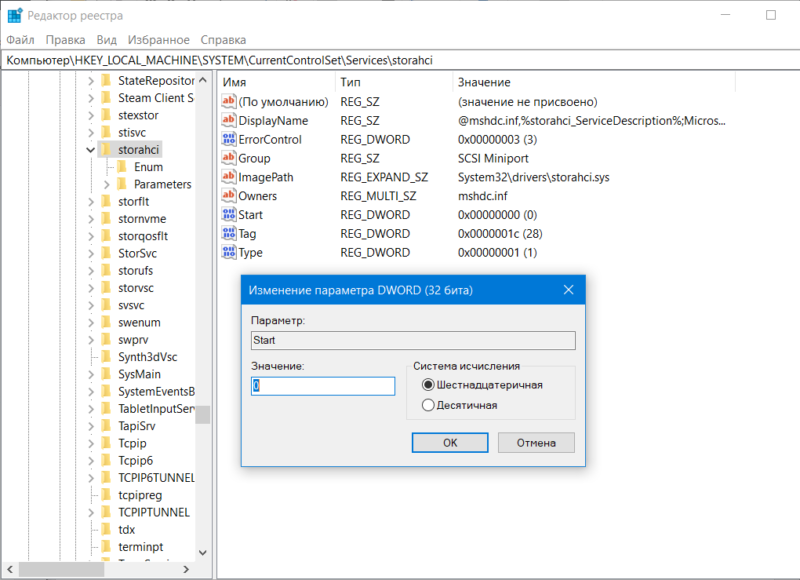
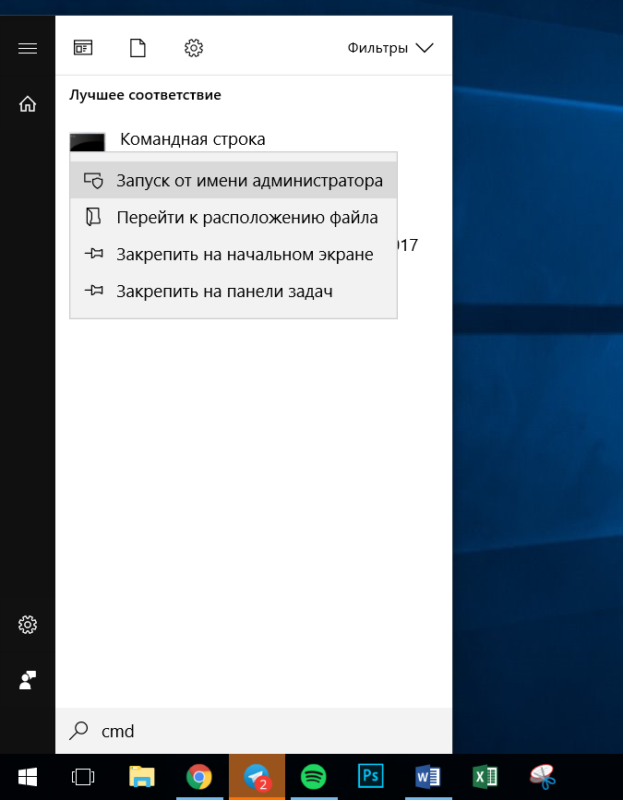
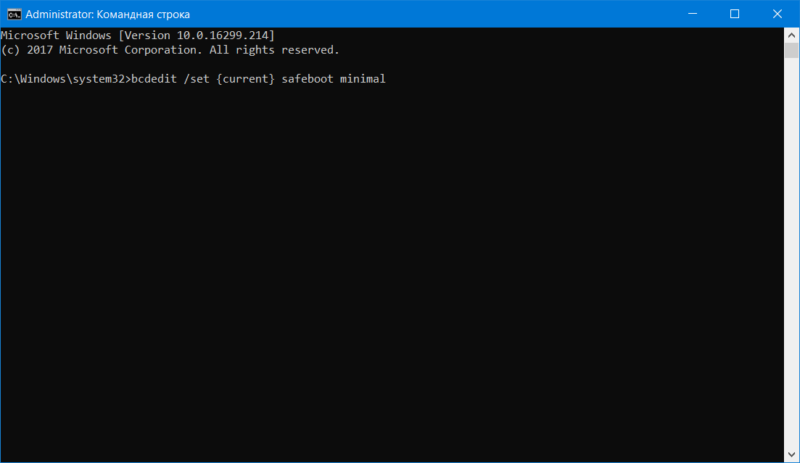
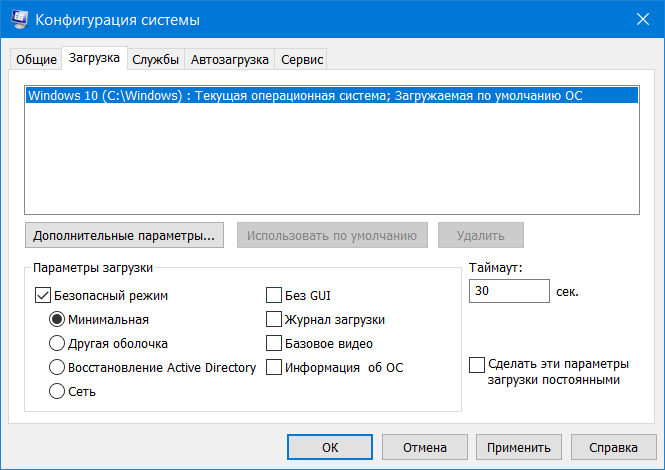
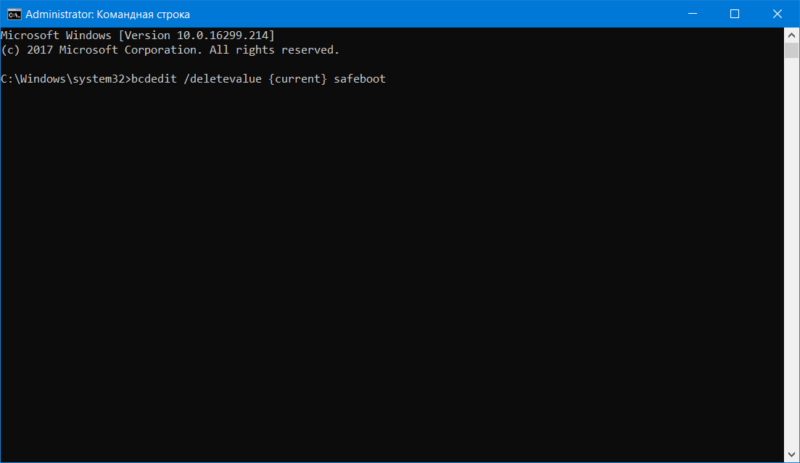


Dramatic это значительный, а не драматичный. Это так, к слову. Статье +
По моему, вполне применимо. Особенно вариант 11.
Хех, я понимаю, к чему ты клонишь, но эта статья не переводилась, а писалась с нуля :)
Насчет "драматичный" согласен - оно тут не совсем к месту, исправил.
Я читал статью об ошибках перевода созвучных слов в технических текстах, просто запомнилось)
Ок, а как с ahci перейти на ide?
Завтра же сделаю) тем более 2 установочные флешки есть готовые на всякий)
bcdedit/deletevalue {current} safeboot
Здравствуйте.
Картина такая:
Картинки не достаточно. Что привело к ней?
Между "delete" и "KEY" должен быть пробел
теперь так.
Ай молодца! Делись ошибкой.
Предупреждение: действуйте на свой страх и риск.
Не прекращай репортировать.
Были ошибки в тексте файла. После правки так.
По мне, так если человек не был в курсе про эти режимы перед установкой системы, а так же не был в курсе о "вшитой" (без необходимости загрузки драйверов на стадии установки) поддержке ACHI в ос начиная с 7 ки, то лучше и не лезть. Делал подобное для установленной XP, а с появлением 7-ки включал сразу. Даже не представляю каким должен быть компьютер, чтобы у него стоял включенным IDE. Кажется ACHI уже давно по умолчанию в BIOS включен
Не у всех производителей мат. плат.
Не буду спорить.:)
Так я же и написал, что лучше ставить AHCI в биосе перед установкой винды. И я лично видел несколько компов (включая свой), который работает по дефолту в IDE. Железо пусть и не новое, но не такое уж и древнее. Кроме того, сброс биоса может откатывать AHCI в IDE, поэтому тут уже у кого как получится.
Я говорил о том, что если человек не в курсе, что перед установкой современных ос следует проконтролировать настройки BIOS, то ему лучше и не пытаться что либо менять в уже установленной системе.
а у меня
SATA-контроллер AMD
написано в диспетчере. и как определить?
А разве простого переключения в БИОС не достаточно, обязательно проводить все эти манипуляции из под системы?
Если Вы хотите, чтобы после этого система загрузилась - да.
Хорошо, а если у меня система уже упала. А я хочу ее восстановить без переустановки винды. Возможно ли это сделать через биос? Переключить прост режимы
Если причина - переключение режима в BIOS Setup, верните как было и попробуйте загрузить.
Не, причина банальная.. Комп работал и тут свет басс и пропал. Комп теперь не может загрузиться.. Доходит загрузка до этого окна
Тогда какое это имеет отношение к обсуждавшийся теме?
Не знаю.. Мне посоветовал один человек с сайта и кинул ссылку на статью. Я перечитал и смотрю, что это не совсем то. Вот и спрашиваю. Может есть какой выход?
Привет. В моем случае что лучше сделать? Сбросить биос или попробовать переключить эти режимы?
У меня комп словил автоматическое исправление и не может включится. Это после того как свет вырубили
У меня в RAID собран на ноуте самим производителем.
Спасибо за замечание, я дополню статью заметкой о RAID.
Какой тип RAID? Прям интересно на кой в ноуте рэйд:)
Dell Inspiron 15 7567 установлен гибридный HDD 1Tb+ 8Gb Flash и в биосе включен параметр RAID On.
вот оно че. а я себе голову поломал) Спасибо, буду знать.
а у меня SATA-контроллер AMD написано в диспетчере. и как определить?
Спасибо за подробную и лаконичную инструкцию. Помог первый способ!